怎样找回steam密码 如何在Steam上找回密码
日期: 来源:小麦安卓网
怎样找回steam密码,在如今数字化时代,人们的生活越来越离不开各种互联网平台,而在这些平台中,Steam作为一款广受欢迎的游戏平台,吸引了无数玩家的关注。随着账号数量的增加,我们有时会忘记自己的密码,这就需要我们学习如何找回Steam密码。在本文中我们将探讨一些简单实用的方法,帮助大家在Steam上找回丢失的密码,让我们能够重新享受游戏的乐趣。
如何在Steam上找回密码
操作方法:
1.首先打开桌面的「 Steam 」客户端。
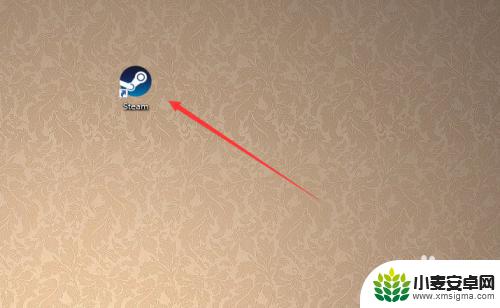
2.到达登陆界面之后点击「 我无法登陆 」。
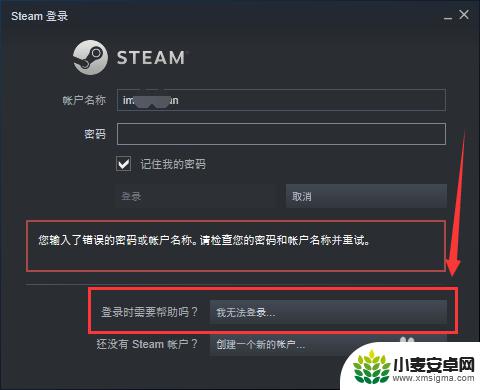
3.然后在Steam客服下面的列表中选择「 我忘了我的Steam账户登陆名或密码」,如图所示。
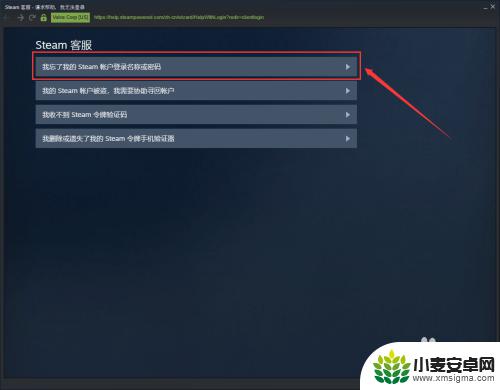
4.接下来在输入栏里面输入你的注册时的账户名、电子邮件或手机号。
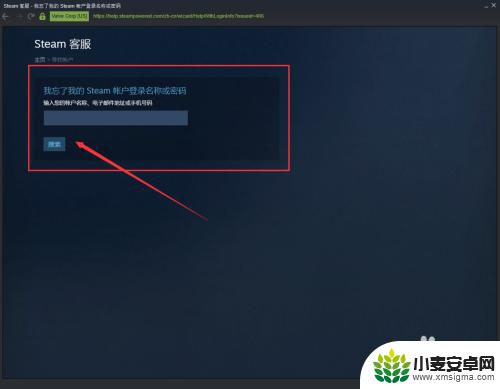
5.此时系统就会给你发送一个验证码,这个验证码是根据你上一步所选择的方式决定接收的方式。
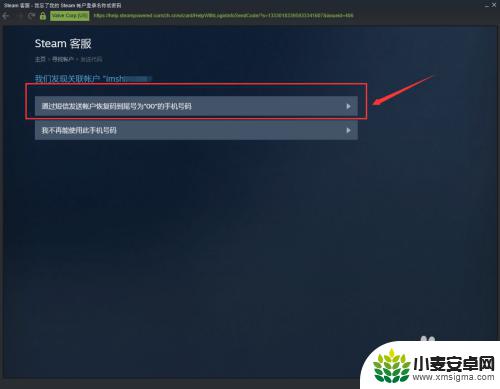
6.如果上一步输入的是注册时候的邮箱,那么就会通过邮箱接收验证码。如图所示我们是用邮箱接收到的验证码。
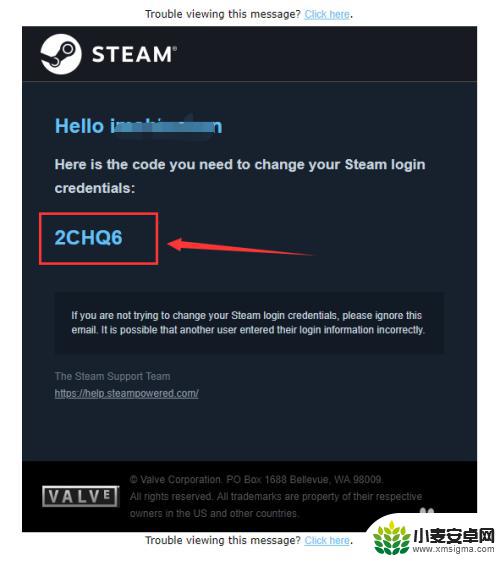
7.然后返回Steam的页面,输入接收到的验证码。我们就到达了更改密码的界面了,点击「 更改我的密码 」。
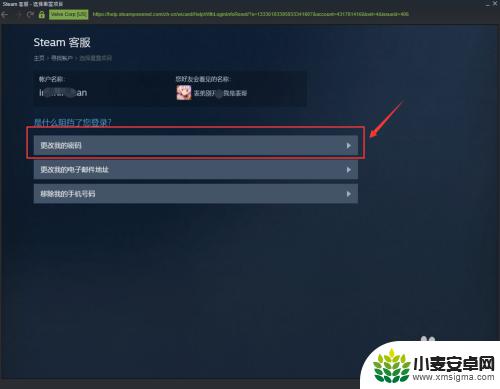
8.接着输入你要更改的新密码两遍。
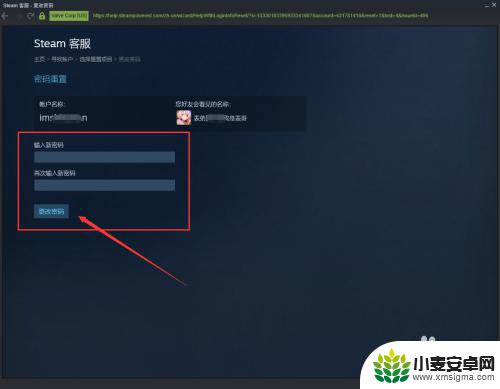
9.最后系统就提示「 您的密码已经成功更改 」,那么Steam账号的密码已经更改完成了。
10.总结:
1、打开电脑桌面的Steam客户端。
2、在登陆界面点击“我无法登陆...”。
3、按操作提示输入要找回的账号和收到的验证码。
4、最后输入新密码更改即可。

希望上述描述如何找回Steam密码的方法对您有所帮助。我们还提供了更详细的游戏攻略,持续关注本站将会让您畅玩无极限!












